
Gabriel Brooks
0
1952
228
 Harddiskplads er ikke uendelig. Dagens massive drev med kapaciteter, der overstiger 1 TB, kan skabe denne illusion. Men når drevstørrelserne øges, udvides også måder til at forbruge drevkapacitet. HD-video kan for eksempel spise gigabyte til morgenmad.
Harddiskplads er ikke uendelig. Dagens massive drev med kapaciteter, der overstiger 1 TB, kan skabe denne illusion. Men når drevstørrelserne øges, udvides også måder til at forbruge drevkapacitet. HD-video kan for eksempel spise gigabyte til morgenmad.
Det er den dårlige nyhed. Den gode nyhed er, at det ikke er vanskeligt at lære, hvordan man installerer en ny harddisk, så det er ikke nødvendigt at være bekymret for en harddisk, der er næsten fuld. Læs videre for at finde ud af, hvordan du installerer et nyt drev til udskiftning af et gammelt.
Identificering af korrekt udskiftning
Inden du kan opgradere en harddisk med en ny udskiftning, skal du bestemme den type drev, du har brug for at købe. I dag bruger de fleste harddiske en dataforbindelse kendt som SATA. Imidlertid understøtter computere, der er flere år, i stedet for en dataforbindelse kaldet IDE. Du kan nemt se forskellen mellem de to, fordi en IDE-forbindelse bruger adskillige stifter, mens SATA bruger et pin-mindre L-formet stik. Billedet herunder giver en sammenligning - SATA-drevet er til venstre og IDE-drevet er til højre. Laptopdrev vil naturligvis være mindre, men har forbindelserne det samme udseende.

Når du taler om størrelse, skal du også sørge for, at du køber et drev med de rigtige fysiske dimensioner. Der er to populære harddiskstørrelser - 3,5 "og 2,5". Den større er bygget til desktop-systemer, mens den mindre generelt er til bærbare computere og kompakte desktops. Harddisker i fast tilstand leveres dog ofte i 2,5 "-størrelsen, uanset hvilken maskintype de skal installeres i. Denne regel er dog ikke absolut, fordi nogle alt-i-en-computere bruger 2,5" drev.
Overførsel af data fra det gamle til det nye drev
Processen med installation af en ny harddisk er en af de mindst vanskelige hardwareinstallationsprocedurer omkring hvad angår den krævede fysiske indsats. Harddisken er dog en af de mest kritiske komponenter i dit system, fordi den gemmer alle dine oplysninger. Alt fra dit operativsystem til dine e-mails til dine yndlingssange gemmes på din harddisk. Naturligvis vil en lige erstatning efterlade dig uden disse oplysninger.
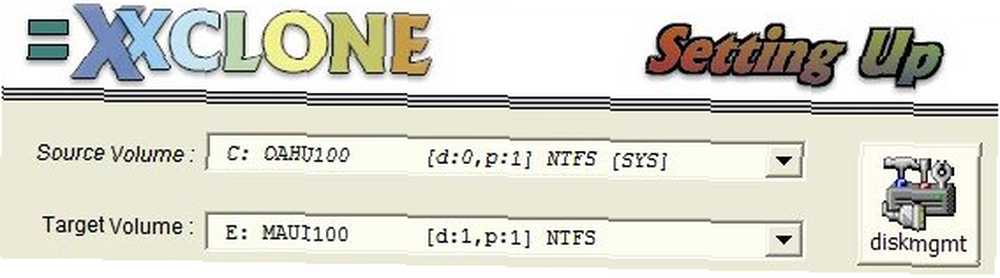
Hvis du bruger en computer, der har mere end en harddiskbakke, finder du processen med at overføre data fra et drev til en anden være let. Alt hvad du skal gøre er at installere den anden harddisk i dit system og derefter klone et billede af dit eksisterende drev 5 måder at klone og kopiere din harddisk 5 måder at klone og kopiere din harddisk ved hjælp af et af de mange gratis freeware-værktøjer til denne opgave. Når det gamle drevs billede er klonet og placeret på det nye drev, kan du blot fjerne det gamle drev eller omformatere det og bruge det som et andet drev. Sådan installeres en anden intern harddisk fysisk Sådan installeres en anden intern harddisk fysisk Når du finder dig selv tom for plads på harddisken, kan du enten slette noget eller tilføje noget mere plads. (sørg for at klonen var vellykket, inden du dog tog dette skridt!)

Computere, der kun har en enkelt drevbakke, er vanskeligere at arbejde med, fordi du ikke kan have det nye og gamle drev installeret på samme tid. Du kan dog stadig klone dit gamle drev til dit nye. Dette er muligt ved at tilslutte dit nye drev til din pc med et USB-til-SATA-kabel eller en ekstern harddisk dock. Kloning af et drev kan tage nogen tid på grund af båndbreddebegrænsningerne i USB 2.0, men det vil afsluttes i sidste ende.
Udskiftning af det gamle drev

Desktopcomputer-harddiske placeres normalt i den nedre forreste halvdel af et mellemtårnskabinet og monteres ved hjælp af mellem to og seks skruer. Processen er ikke alt for vanskelig, men er detaljeret nok til at garantere sin egen post. Se James's dækning af, hvordan du installerer en udskiftning eller et andet desktopdrev. Sådan installeres en anden intern harddisk fysisk Sådan installeres en anden intern harddisk fysisk Når du finder ud af, at du løber tør for harddiskplads, kan du enten slette noget eller tilføje lidt mere plads. for instruktioner.
Bærbare computere er forskellige, men lettere. De fleste bærbare computere vil tilbyde et plastdæksel til harddiskbås i bunden af den bærbare computer, der holdes inde med en eller to skruer. Fjernelse af dækslet afslører drevet, som i sig selv typisk er fastgjort med et par skruer. Installation af et erstatningsdrev er simpelthen et spørgsmål om at tage det eksisterende drev ud og sætte det nye drev på sin plads. Strøm- og dataforbindelserne er indbygget i selve holderen, så du behøver ikke at bekymre dig om at spore kablerne. Bemærk, at ikke alle bærbare computere er beregnet til at kunne betjenes af brugeren på denne måde, så læs din bærbare pc's manual for information om udskiftning af harddisk, inden du fortsætter.
Start og partitionering
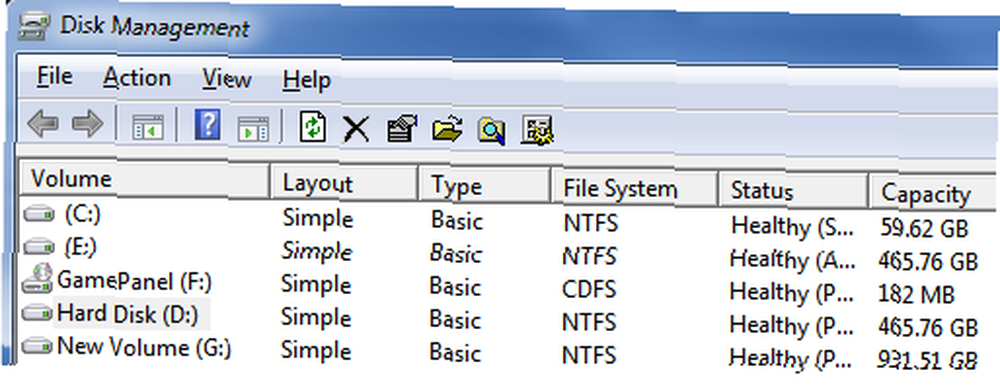
Når du har udskiftet dit gamle drev, vil du selvfølgelig starte din pc op for at sikre, at alt fungerer godt. Hvis du antager, at du klonede dine data fra dit gamle drev til din nye en gang, skal denne proces være smertefri. Din pc vil næppe indse, at noget er ændret. Du skal sandsynligvis besøge Disk Management-værktøjet, som kan findes ved at besøge Administrationsværktøjer -> Computeradministration sektionen i Windows Kontrolpanel for at sikre, at Windows genkender og bruger al din nye harddisks kapacitet. Hvis det ikke er det, kan du udvide den nuværende partition til at dække den frie plads eller oprette en ny drevpartition.
Hvis du ikke ender med at klone dit drev, vil dette trin ikke være relevant, da du bliver nødt til at formatere og opdele det nye drev under installationsprocessen på dit operativsystem.
Konklusion
Forhåbentlig har dette korte indlæg givet dig de oplysninger, du har brug for for at lære, hvordan du installerer en ny harddisk. Hvis du har spørgsmål, er du velkommen til at skrive en kommentar.
Billedkredit: TigerDirectTV











